win7系统是微软在09年发布的电脑操作系统,发布至今已经有10年的时间了,不少朋友已经使用了多年的win7系统,但是却不知道怎么进入win7系统的安全模式,下面就来看看我是怎么操作的。
刚才一个用户来问小编询问小编windows7系统的安全模式怎么进,其实进入电脑安全模式的方法有号几种方法,接下来小编就来说两种比较简单的进入安全模式的方法。
win7安全模式怎么进
方法一:在启动电脑或重启电脑的时候,当电脑屏幕出现windows画面的时候快速按下键盘的F8键,这时显示器上就会出现系统多操作启动菜单,选择安全模式并回车就可以进入了。
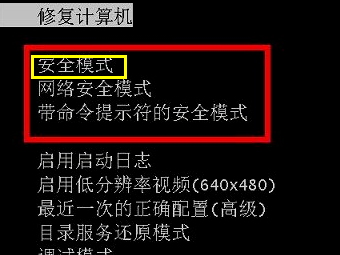
win7电脑图解-1
方法二:
在启动电脑的时候按键盘上的Ctrl键不放,电脑屏幕上就会出现系统多操作启动菜单,选择“安全模式”并回车,就可以进入电脑的安全模式了。
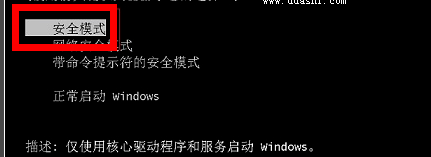
win7安全模式怎么进电脑图解-2
现在知道win7安全模式怎么进了吧!

win7系统是微软在09年发布的电脑操作系统,发布至今已经有10年的时间了,不少朋友已经使用了多年的win7系统,但是却不知道怎么进入win7系统的安全模式,下面就来看看我是怎么操作的。
刚才一个用户来问小编询问小编windows7系统的安全模式怎么进,其实进入电脑安全模式的方法有号几种方法,接下来小编就来说两种比较简单的进入安全模式的方法。
win7安全模式怎么进
方法一:在启动电脑或重启电脑的时候,当电脑屏幕出现windows画面的时候快速按下键盘的F8键,这时显示器上就会出现系统多操作启动菜单,选择安全模式并回车就可以进入了。
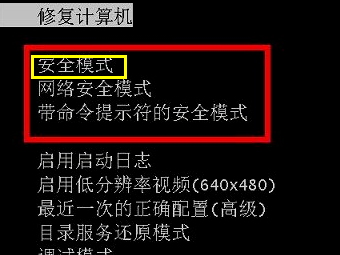
win7电脑图解-1
方法二:
在启动电脑的时候按键盘上的Ctrl键不放,电脑屏幕上就会出现系统多操作启动菜单,选择“安全模式”并回车,就可以进入电脑的安全模式了。
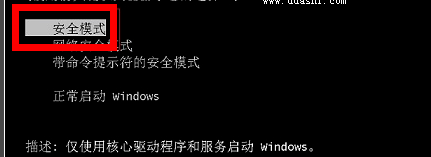
win7安全模式怎么进电脑图解-2
现在知道win7安全模式怎么进了吧!
















